국민카드에서 KB Pay로 1만 원 이상 결제하면 아메리카노를 제공하는 문자가 왔길래 마침 살 것이 있어서 쿠팡에서 KB페이 결제를 진행하였습니다. 쿠팡에서는 다른 카드사의 간편결제 옵션을 찾기가 꽤 까다롭게 되어 있어서 이 부분에 대해서 모르시는 분들이 많이 있어서 구매를 하는 김에 쿠팡에서 KB페이 결제에 대해서 PC와 모바일로 정리를 해보았습니다. 지금부터 자세한 방법을 알려드릴게요!
쿠팡에서 KB페이 결제 방법
PC 쿠팡 홈페이지 또는 쿠팡 앱에서 가능하니까 둘 다 같이 확인을 해보도록 하겠습니다.
쿠팡 홈페이지에서
1. 주문 / 결제 화면
쿠팡 홈페이지에서 장바구니에 물건을 담고 구매하기 버튼을 눌러 주문 / 결제 화면으로 이동합니다.
2. 결제수단 > 신용/체크카드 선택
결제 수단에서 신용/체크카드를 선택해주세요. 신용/체크카드 항목이 보이지 않으면 다른 결제 수단 아래에서 선택하면 됩니다.
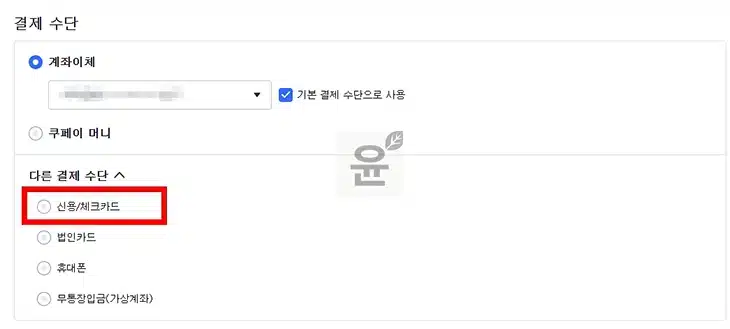
3. 명의 카드 체크 해제 > 결제하기
신용/체크카드에서 KB국민카드를 선택 후 옆에 ~~님의 명의 카드를 꼭 체크해제한 뒤에 결제하기 버튼을 클릭합니다.
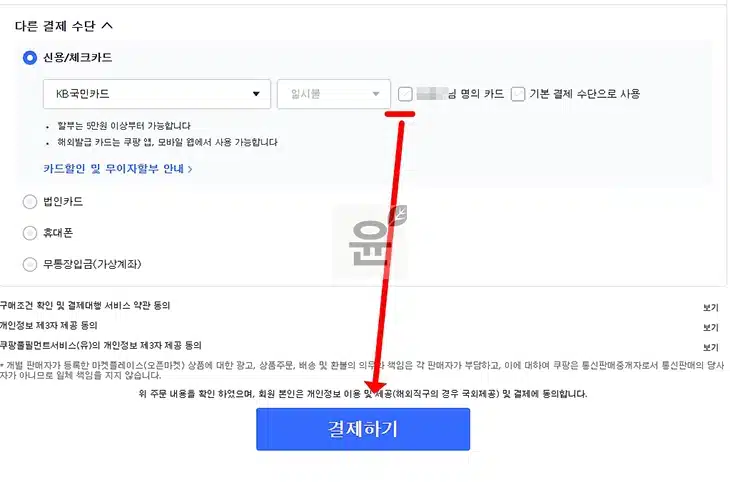
4. KB페이 결제 완료
기존에 쿠페이에 KB국민카드가 설정이 되어 있다면 이렇게 팝업이 나오는데 여기에서 다른 KB국민카드로 결제할게요를 클릭합니다.
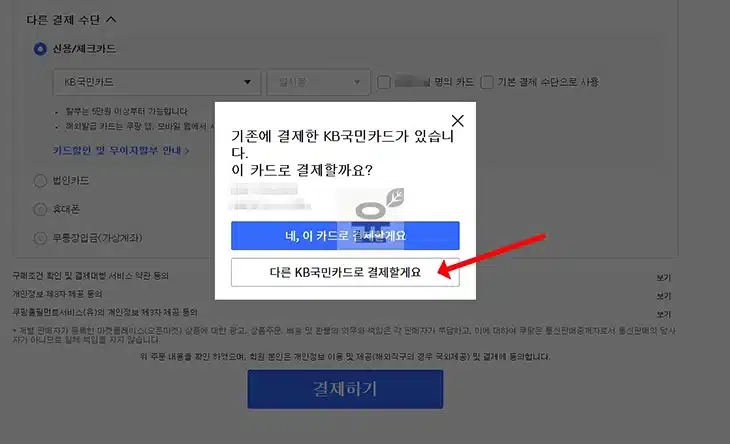
그러면 쿠팡에서 KB페이 결제 할 수 있는 화면이 나옵니다. 여기에서 KB Pay 결제를 클릭합니다.
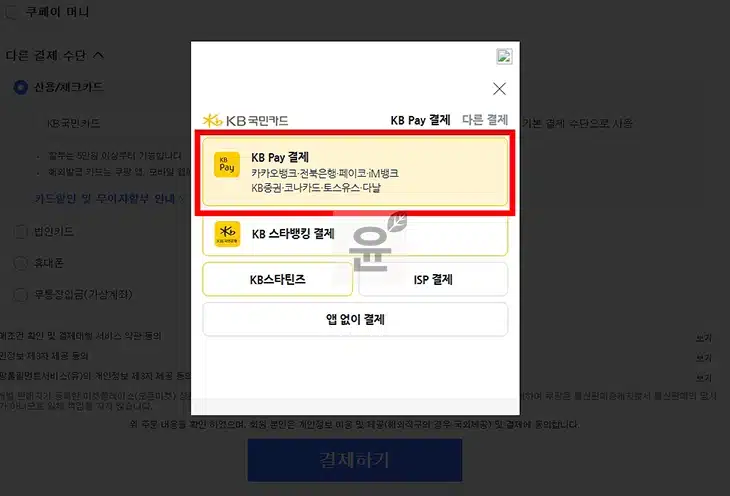
이후 KB Pay 앱을 실행 후 결제 탭 하단에 QR스캔 또는 결제코드를 입력해서 결제를 진행하면 되겠습니다.
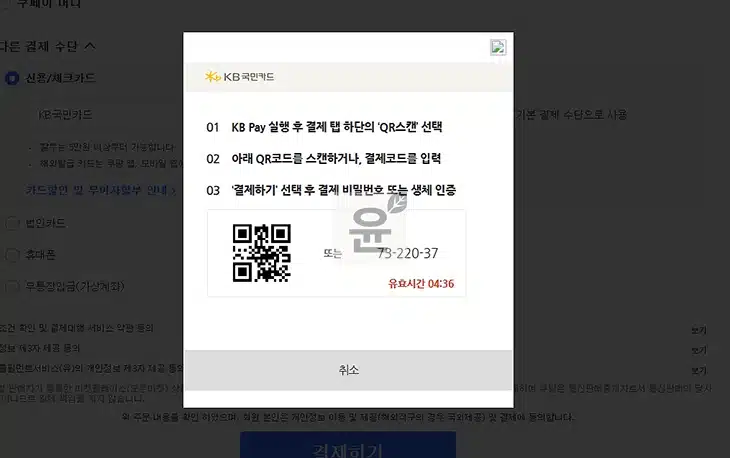
모바일 쿠팡 앱에서
1. 쿠팡 앱 > 주문 / 결제 > 결제수단 선택
쿠팡 앱에서 상품을 장바구니 담고 주문/결제 화면으로 이동합니다. 그리고 나서 결제수단을 클릭합니다.
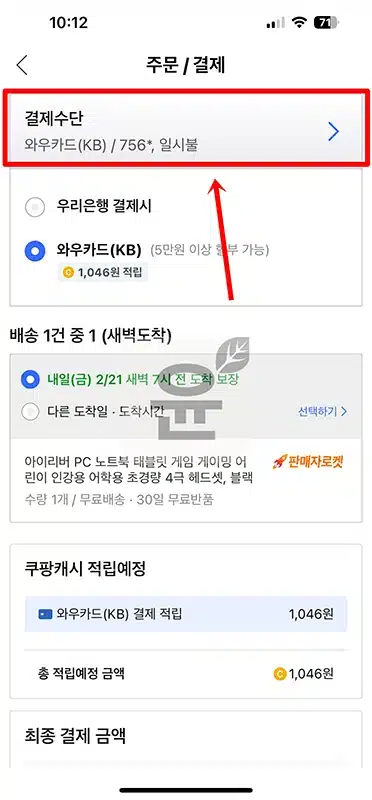
2. KB국민카드 선택 > 결제하기 클릭
결제수단 화면에서 신용/체크카드 아래에 KB국민카드를 선택합니다. 그리고 나서 결제하기 버튼을 클릭합니다.
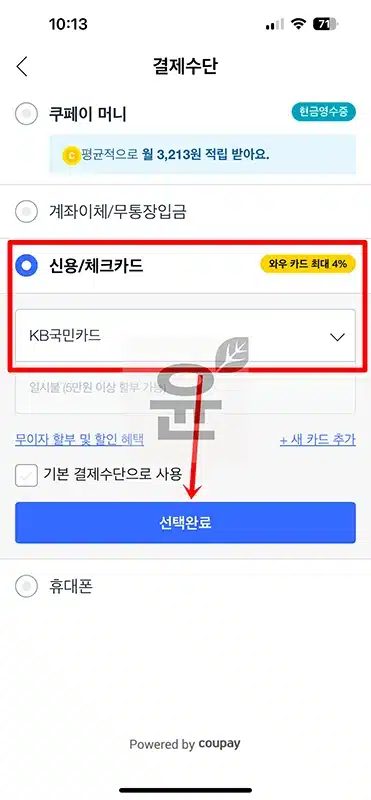
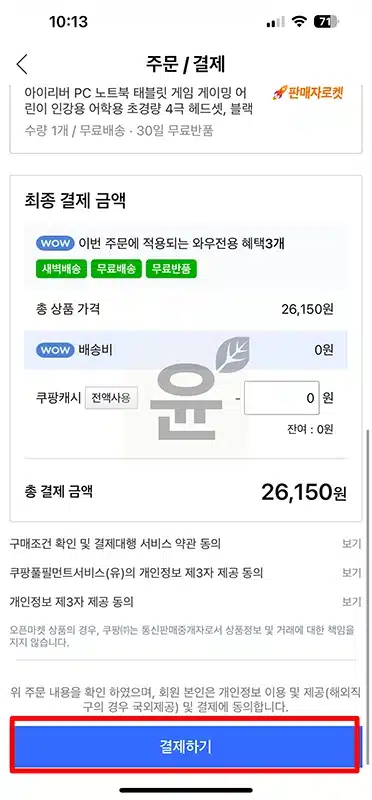
3. KB pay 결제하기
결제하기 화면에서 카드 정보 입력이 나오면 하단에 KB Pay 또는 다른 명의 카드를 선택합니다. 그리고 나면 KB Pay 결제 버튼이 나오는데 클릭을 하면 쿠팡에서 KB페이 결제를 진행할 수가 있습니다.
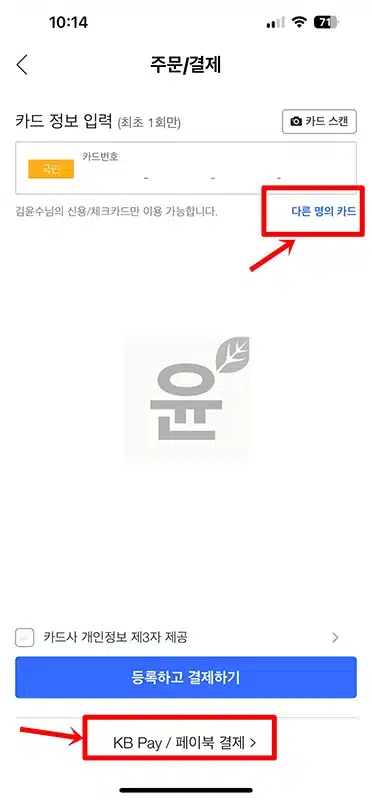
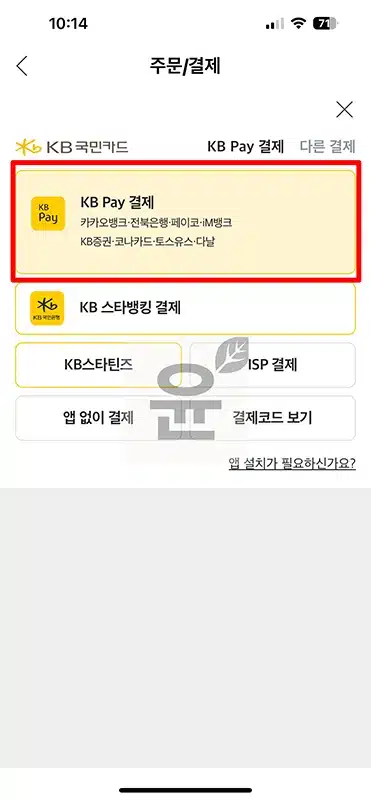
마무리
지금까지 쿠팡에서 KB페이 결제 방법에 대해서 알아보았는데 다른 카드사 앱카드 결제도 이렇게 진행을 할 수가 있으니 참고해서 KB국민카드 뿐만 아니라 다른 카드사 결제도 진행해보시기 바랍니다.





